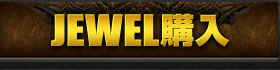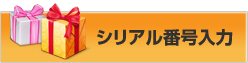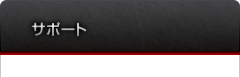TOP > サポート > よくある質問
スクリーンショットの撮り方と保存場所を知りたい。
閲覧:12466
ゲーム画面の撮影(スクリーンショット)をしたい場合、
キーボードの「PrintScreen」キーを押す事で現在の画面を保存する事が出来ます。
ゲームのインターフェース(チャットウインドウやステータスバーなど)は
【F12】キーで、表示・非表示を切り替えられますので、ご活用ください。
保存したスクリーンショットは「SiLKROAD ONLINE」をインストールした
フォルダ(通常設定の場合「C:\Program Files\Silkroad\ScreenShot」)
内に保存されますので、保管したスクリーンショットをお探しの場合は、
こちらをご確認下さい。
尚、撮影されたスクリーンショットの画像サイズは、現在「SiLKROAD ONLINE」に
設定されている画面解像度により、調整する事が可能となっております。
○備考
ノートパソコンなど、お使いの環境によりましては、
「Fnキー+PrintScreen(名称は機種により違います)」など、特殊な入力方法が
必要となります。
こちらはお使いのパソコン設定に依存する症状ですので、上記いずれの方法でも
撮影が出来ない場合は、PCの仕様書または、PCメーカー様へ直接ご相談下さい。
キーボードの「PrintScreen」キーを押す事で現在の画面を保存する事が出来ます。
ゲームのインターフェース(チャットウインドウやステータスバーなど)は
【F12】キーで、表示・非表示を切り替えられますので、ご活用ください。
保存したスクリーンショットは「SiLKROAD ONLINE」をインストールした
フォルダ(通常設定の場合「C:\Program Files\Silkroad\ScreenShot」)
内に保存されますので、保管したスクリーンショットをお探しの場合は、
こちらをご確認下さい。
尚、撮影されたスクリーンショットの画像サイズは、現在「SiLKROAD ONLINE」に
設定されている画面解像度により、調整する事が可能となっております。
○備考
ノートパソコンなど、お使いの環境によりましては、
「Fnキー+PrintScreen(名称は機種により違います)」など、特殊な入力方法が
必要となります。
こちらはお使いのパソコン設定に依存する症状ですので、上記いずれの方法でも
撮影が出来ない場合は、PCの仕様書または、PCメーカー様へ直接ご相談下さい。